DM万用版及图解DM的基本使用方法及低格
DM操作部分

输入保护
蜂鸣条件
1000V(HI端)
0.3V≤Vmeasured≤2V
测量频率或周期
1、红色测试引线接高电压HI端 黑色测试引线接低电压LO端 2、选中前面板的 按键,测量 信号频率。 3、将测试引线接于二极管两端, 开始检测。 量程 测量范围 仪器启用自动选择量程 0.33s~3.3us 3Hz~300kHz 输入信号范围 100mVAC~750VAC 输入保护 可配置参数 所有量程上的750Vrms (HI端) Null设定值
黑表笔
四线电阻测量参数值
2kΩ、20kΩ、200kΩ、1MΩ、 10MΩ、100MΩ 最大分辨率 100uΩ 六种量程
开路电压
输入保护
<5V
(1)200Vpk (2)所有量程上的1000V(HI端) 可配置参数 量程、Null设定值
电容测量
红表笔
1、红色测试引线接高电压HI端, 黑色测试引线接低电压LO端。 2、选中前面板的 按键,测量 电容。 3、根据测量电容的容值范围, 选择合适的电容量程。 4、设置Null设定值 5、将测试引线接于电容两端, 红色测试引线接电容的正极, 黑色测试引线接入电容的负级, 开始测量。 操作提示 用数字万用表测量电解电容前, 每次都要用测试引线将电解电 容的两个腿短接一下放电,然 后才可以测量。
连通性参数值
测试电流 量程 开路电压 输入保护 蜂鸣条件 1mA 量程固定在2KΩ <5V 1000V(HI端) 0≤Rtesting≤短路阻抗 (0Ω≤短路阻抗≤2kΩ)
检查二极管
红表笔 黑表笔
1、红色测试引线接高电压HI端 黑色测试引线接低电压LO端 2、选中前面板的 按键,检查 二极管的通断。 3、将测试引线接于二极管两端, 开始检测。 测试电流 量程 开路电压 1mA 量程固定在2Vdc <5V
DM万用版及图解DM的基本使用方法及低格
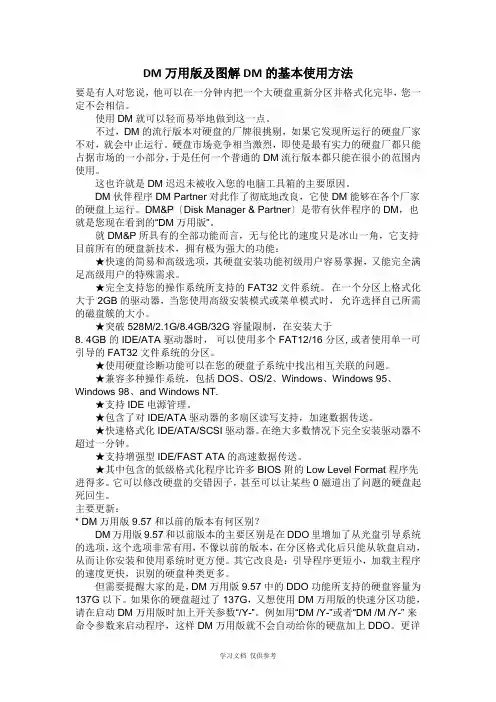
DM万用版及图解DM的基本使用方法要是有人对您说,他可以在一分钟内把一个大硬盘重新分区并格式化完毕,您一定不会相信。
使用DM就可以轻而易举地做到这一点。
不过,DM的流行版本对硬盘的厂牌很挑剔,如果它发现所运行的硬盘厂家不对,就会中止运行。
硬盘市场竞争相当激烈,即使是最有实力的硬盘厂都只能占据市场的一小部分,于是任何一个普通的DM流行版本都只能在很小的范围内使用。
这也许就是DM迟迟未被收入您的电脑工具箱的主要原因。
DM伙伴程序DM Partner对此作了彻底地改良,它使DM能够在各个厂家的硬盘上运行。
DM&P〔Disk Manager & Partner〕是带有伙伴程序的DM,也就是您现在看到的“DM万用版”。
就DM&P所具有的全部功能而言,无与伦比的速度只是冰山一角,它支持目前所有的硬盘新技术,拥有极为强大的功能:★快速的简易和高级选项,其硬盘安装功能初级用户容易掌握,又能完全满足高级用户的特殊需求。
★完全支持您的操作系统所支持的FAT32文件系统。
在一个分区上格式化大于2GB的驱动器,当您使用高级安装模式或菜单模式时,允许选择自己所需的磁盘簇的大小。
★突破528M/2.1G/8.4GB/32G容量限制,在安装大于8. 4GB 的 IDE/ATA 驱动器时,可以使用多个FAT12/16分区, 或者使用单一可引导的FAT32文件系统的分区。
★使用硬盘诊断功能可以在您的硬盘子系统中找出相互关联的问题。
★兼容多种操作系统,包括DOS、OS/2、Windows、Windows 95、Windows 98、and Windows NT.★支持IDE电源管理。
★包含了对IDE/ATA驱动器的多扇区读写支持,加速数据传送。
★快速格式化IDE/ATA/SCSI驱动器。
在绝大多数情况下完全安装驱动器不超过一分钟。
★支持增强型IDE/FAST ATA的高速数据传送。
★其中包含的低级格式化程序比许多BIOS附的Low Level Format程序先进得多。
DM万能版使用方法

DM万能版使用方法Cylinder Limitation)后就可以启动,用DM分区格式化后可以使用全部容量。
但是IBM大硬盘如果使用容量限制跳线,则分区后DM虽然分区可以完成,但后面大于32G的容量仍然无法使用。
由于DM 万用版是以IBM DM为核心,出现这样的问题的确很奇怪。
DM中有一个选项“Set Drive Size”,有可能解决这个问题。
按照DM中的联机帮助,“Set Drive Size”的作用是告诉硬盘,报告自己的全体扇区数时不要超过BIOS的极限,而正是这个极限导致机器在自检中死机。
“Set Drive Size”的使用步骤是:1、进入CMOS,在硬盘设置上选“NONE”。
这样开机中不会死机。
同时IBM大硬盘不要使用容量限制跳线。
2、重启后运行DM(有可能DM在此CMOS设置下启动会需要1、2分钟的时间,耐心等待)选择“S et Drive Size”,使用DM建议的设置数值。
3、重启再次进入CMOS,将第1步中的设置由“NONE”改为“AUTO”。
4、重启后,运行DM来对硬盘分区。
“Set Drive Size”的调出的方法是(A)dvanced Options -> (M)aintenance Options ->(U)tilities -> Set Drive Size。
请使用IBM大硬盘的朋友实验并给出结果。
实际上,鉴于一般都是IBM大硬盘和某些主板配合时出现问题,并且IBMDM也不能解决问题,所以我更倾向于认为不是主板问题而是硬盘方面的原因。
希望IBM能够找找原因。
●大硬盘死机问题:网友甲:我新买的大硬盘装在机器上,开机自检中就死机,后面的什么操作都做不了,更别提使用D M万用版了。
怎么办?网友乙:因为DM和EZ-BIOS都是装在硬盘上的,主板bios找不到大硬盘(或不能识别大硬盘而在检测硬盘时死机),那就不能从硬盘上启动,所以硬盘上的DM和EZ-BIOS之类的软件还是一样没用!○以上现象在超过32G的大硬盘上最容易出现。
硬盘低格工具DM

硬盘低格工具DMDM的全名是Hard Disk Management Program,能对硬盘进行低级格式化、校验等管理工作,可以提高硬盘的使用效率。
当前,用户常用的是DM 4.5和DM 5.01版,后者在进行自动启动DM时,增加了一些40MB以上的新型硬盘选择参数。
DM的每一步操作都有英文提示,使用较简单。
一、DM 主要功能1、硬盘的低级格式化(Initialize)DM提供了3种低级格式化方式:格式一磁道、一个分区和整个磁盘。
2、对硬盘分区(Partitioning)DM支持的对每个硬盘最大分区数为16个,支持一个可引导分区最大为33MB,其余的DOS分区最大容量512MB。
对于每个DOS分区提供3种状态, 分别为DOS BOOT分区. Reed only DOS、Write-Read分区。
用户可改变分区的状态来保护有效的数据,对于每一个DOS分区,DM提供了可变的根目录项数(64、128、256、512、1024、2048),以及可变的簇数(0.5K、1K、2K、3K、4K、8K、16K、32K、64K),这样用户对不同的分区采用不同的分配簇数,大大提高硬盘的利用率。
分区的顺序决定了起动系统后的提示符,从第一个分区开始提示符分别为C:.D:. E:. F:.....,值得注意的是如用FDISK系统命令只能见到前4个分区信息。
这样针对不同的使用者分别建立不同的分区,提供不同的保护方式,规定不同使用者可用硬盘的最大容量。
对于公共的系统软件、工具(如各种编辑软件)建一公共分区加以只读保护,可大大提高了系统的安全性,同时也提高了硬盘的使用效率,使不同的使用者之间相互独立的使用硬盘,好象每个人使用一个硬盘一样。
3、硬盘的高级格式化(Preparation) DM可对硬盘每个分区进行高级格式化。
格式化DOS引导区后再装入DOS操作系统。
4、可选硬盘参数配置DM可管理几十种类型的硬盘(DM 5.01版更多一些),&127;用户可选择其中一种与实际机器的硬盘相同的型号使用。
DM和Lformat低格工具图解教程
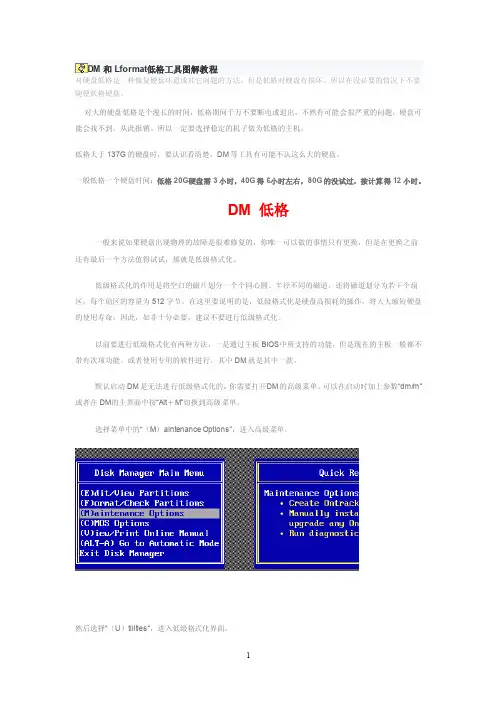
DM和Lfo rmat低格工具图解教程对硬盘低格是一种修复硬盘坏道或其它问题的方法,但是低格对硬盘有损坏。
所以在没必要的情况下不要随便低格硬盘。
对大的硬盘低格是个漫长的时间,低格期间千万不要断电或退出,不然有可能会很严重的问题,硬盘可能会找不到,从此报销。
所以一定要选择稳定的机子做为低格的主机。
低格大于137G的硬盘时,要认识看清楚,DM等工具有可能不认这么大的硬盘。
一般低格一个硬盘时间:低格20G硬盘需3小时,40G得6小时左右,80G的没试过,按计算得12小时。
DM 低格一般来说如果硬盘出现物理的故障是很难修复的,你唯一可以做的事情只有更换,但是在更换之前还有最后一个方法值得试试,那就是低级格式化。
低级格式化的作用是将空白的磁片划分一个个同心圆、半径不同的磁道,还将磁道划分为若干个扇区,每个扇区的容量为512字节。
在这里要说明的是,低级格式化是硬盘高损耗的操作,将大大缩短硬盘的使用寿命,因此,如非十分必要,建议不要进行低级格式化。
以前要进行低级格式化有两种方法,一是通过主板BIOS中所支持的功能,但是现在的主板一般都不带有次项功能。
或者使用专用的软件进行,其中DM就是其中一款。
默认启动DM是无法进行低级格式化的,你需要打开D M的高级菜单。
可以在启动时加上参数“dm/m”或者在DM的主界面中按“Alt+M”切换到高级菜单。
选择菜单中的“(M)ainten anceOption s”,进入高级菜单。
然后选择“(U)tiliti es”,进入低级格式化界面。
接着选择你需要低级格式化的硬盘,如果你只有一个硬盘直接回车即可,如果有多个需要进行从中进行选择。
选择硬盘后,然后再选择“LowLevelFormat”,进行低级格式化。
DM低级格式化使用说明
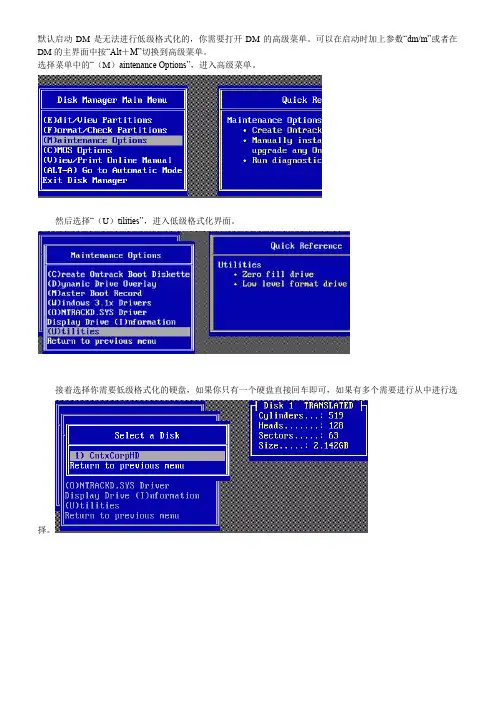
默认启动DM是无法进行低级格式化的,你需要打开DM的高级菜单。
可以在启动时加上参数“dm/m”或者在DM的主界面中按“Alt+M”切换到高级菜单。
选择菜单中的“(M)aintenance Options”,进入高级菜单。
然后选择“(U)tilities”,进入低级格式化界面。
接着选择你需要低级格式化的硬盘,如果你只有一个硬盘直接回车即可,如果有多个需要进行从中进行选择。
选择硬盘后,然后再选择“Low Level Format”,进行低级格式化。
这是会弹出警告的窗口,你需要按“Alt+C”进行确认。
确认之后,还会显示让你再次确认的窗口,选择“YES”。
选择完毕,就开始硬盘低级格式化的操作,其中用百分比显示进度。
低级格式化是很耗时间的事情,这个要依据你硬盘的大小以及硬盘损坏情况来定。
再次提醒大家,低级格式化是对硬盘有损坏的操作,不是万不得已最好不要进行。
DM10分区加低格硬盘图文教程
DM10分区加低格硬盘教程我相信大家都用过DM 这个分区软件,他最早由IBM开发的,只用于奥拓硬盘,后来出来了万用版,由于他分区速度快,在加上分完区不用激活主分区,就像PQ(分区魔法师)一样,分区完毕后要在主分区设置MBR,否则用Ghost构完后无法启动,但是DM也有他的缺点就是只能给新硬盘分区,如果要分的话他将把整个硬盘数据都毁掉,而且不支持NTFS格式(相对于dm9.56 和9.57而言),随着时间的推移,技术的推进,DM9.57的缺点也越发的显现出来,他不进不支持NTFS,而且还不支持大硬盘,500G以上的硬盘DM9.57根本认不到盘,因此大家不的不找大硬盘分区工具,我是一个电脑公司的小小技术员,现在公司买的硬盘都是1.5T的硬盘,一开始我用VISTA安装盘分区,后来我发现安装盘分区太慢了,而且启动比较麻烦,就试了试PQ 8.05,PQ可以认到盘也可以分,后来我有找到了一个软件叫SFDISK 2.05(简体中文版),这个软件最大支持2T的硬盘,而且可以再一块硬盘上装16个操作系统,但是也有个致命的缺点就是不支持NTFS,我感觉已经不错了,听说还是国人开发的。
现在出来了DM10了,我提供的是DOS版本的,而且是个img文件,用法也很简单,用EZBOOT5.12做成启动盘就可以了,关于如何用EZBOOT我会专门写一篇文章,我想对于老鸟来说有了DM10 img这个文件剩下的就不用我多说了。
一、DM10分区教程:注意:这地方有个小技巧,可以按ALT加N,因为有的电脑鼠标驱动无法加载,所以我提醒一下菜鸟至于图上为什么选择下面的哪一个原因很简单,上面是“简单模式”,如果你选择上面的哪一个选项,那么你就不可以自定义分区,他会把整个硬盘分成一个区,且分区格式为NTFS;下面的这个选项翻译成中文就是“高级”紧接着后面的那个单词就是“安装”如上图,大家可以看到这个硬盘本身就有分区,我们可以点击“clear”,这个单词翻译成中文就是“清除”的意思,在这里选择它是清除所有分区,如果你不想清除所有分区,那么建议你用PQ8.05。
DM磁盘低格Disk Manager硬盘磁盘低级格式化使用教程图解
DM(Disk Manager)磁盘低格(硬盘磁盘低级格式化)使用教程图解DM 低格一般来说如果硬盘出现物理的故障是很难修复的,你唯一可以做的事情只有更换,但是在更换之前还有最后一个方法值得试试,那就是低级格式化。
低级格式化的作用是将空白的磁片划分一个个同心圆、半径不同的磁道,还将磁道划分为若干个扇区,每个扇区的容量为512字节。
在这里要说明的是,低级格式化是硬盘高损耗的操作,将大大缩短硬盘的使用寿命,因此,如非十分必要,建议不要进行低级格式化。
以前要进行低级格式化有两种方法,一是通过主板BIOS中所支持的功能,但是现在的主板一般都不带有次项功能。
或者使用专用的软件进行,其中DM就是其中一款。
默认启动DM是无法进行低级格式化的,你需要打开DM的高级菜单。
可以在启动时加上参数“dm/m”或者在DM的主界面中按“Alt+M”切换到高级菜单。
选择菜单中的“(M)aintenance Options”,进入高级菜单。
然后选择“(U)tilities”,进入低级格式化界面。
接着选择你需要低级格式化的硬盘,如果你只有一个硬盘直接回车即可,如果有多个需要进行从中进行选择。
选择硬盘后,然后再选择“Low Level Format”,进行低级格式化。
这是会弹出警告的窗口,你需要按“Alt+C”进行确认。
确认之后,还会显示让你再次确认的窗口,选择“YES”。
选择完毕,就开始硬盘低级格式化的操作,其中用百分比显示进度。
低级格式化是很耗时间的事情,这个要依据你硬盘的大小以及硬盘损坏情况来定。
再次提醒大家,低级格式化是对硬盘有损坏的操作,不是万不得已最好不要进行。
DM 分区教程图解1.启动DM9.57,出现如下画面:2.按任意键退出,按 Enter 键进入下一步;3.选择(A)dvanced Options,按 Enter ;4.选择(A)dvanced Disk Installation,回车;5.选择(Y)ES,回车;6.选择Windows95 OSR2,98,98SE,Me,XP,2000(FAT 16or32);7.选择(Y)ES;8.选择 OPTION (C) Define your own;9.根据你的意愿,输入第一个分区大小;10.输入第二个分区大小,其他分区类推;11.所有空间分完后,按Save and Continue;12.按任意键退出分区,按 ALT+C 进入快速格式化界面;13.选择(Y)ES,快速格式化分区;14.选择(Y)ES;15.选择(Y)ES,开始格式化磁盘,见下图;16.完成DM分区格式化任务;17.重启电脑。
DM9.57万用版分区图解(中英文双版)
DM是每一个在电脑城装机人员的必会磁盘分区软件
其方便快捷的分区方式极受大众青睐
当然分区的软件很多,你可以选择适合自己的那一款。
在DM的操作过程中用键盘的方向键操作,误操作可以按[ESC]返回上一步,或者重新启动重来。
下面我们开始DM分区(注:英文版对应的下图为中文版,因为都是中国人,所以部分看图就可以了,不做过多说明。
自然也欢迎外国朋友的到来,请直接看英文版即可。
Welcome you!Let''s go...........
DM欢迎界面,按回车键进入
选择第二项
选择第一项
选YES(两个硬盘的话会有硬盘选项,这里以一个硬盘为例)
选择第二项,FAT32格式,DM中没有NTFS格式,可在系统中转换或者用别的磁盘分区软年转换,如PQ
选YES
选自定义分区的大小
硬盘的总体容量
手动设置分区大小(单位为MB,其中1GB=1000MB,而不是换算单位中1GB=1024MB,默认第一分区为C盘,
并且设定第一分区为引导区
检查无错误后,选择保存并继续
继续
按ALT+C继续
选YES
选YES
选YES开始创建分区并格式化,选NO可返回检查
分区创建中……
分区创建完成。
按CTRL+ALT+DEL键或者直接按主机重启键重启电脑。
安装操作系统后就可以使用我们创建的分区了(也可做为从盘直接使用)。
数字万用表使用说明书详细使用方法图解
数字万用表使用说明书详细使用方法图解
自己购买一只数字万用表,看使用说明书即可会用。
万用表说明书介绍的非常详细。
家用220V电压测试→首先将档位打到'V~600V'上(不同型号万用表档位电压不一样还有750V的),然后将黑色的表笔插在'COM'插孔,将红色的表笔插在'TEMP“插孔,开始测量交流电压(即市电)的电压范围通常为220V+15%,即187V~253V。
交流电流测试→首先将档位打到'mA~200mA'上,然后将表笔插在万用表上,黑色表笔插在'COM'插孔,将红色表笔插在'mA'插孔,然后把红色表笔连接在风扇的“正极'上,将黑色表笔连接在风扇的“负极”上,通过串联电路,即可测量风扇工作时的电流。
9V电池测试→首先将档位打到“V=-'上,然后将黑色的表笔插在' COM'插孔,将红色的表笔插在'TEMP插孔,开始测量9V电池电压,红色表笔接“正极' ;黑色表笔接“负极”,测量结果在10V左右。
发光二极管测试→首先将档位打到“+.)'上,然后将黑色的表笔插在“COM'插孔,将红色的表笔插在'VΩ TEMP'插孔,开始测量二极管;当LED灯全亮时说明灯管都正常。
通断蜂鸣测试→首先将档位打到“二极管符号'上,然后将黑色的表笔插在'COM'插孔,将红色的表笔插在'vΩ TEMP'插孔,开始测试通断蜂鸣,导线通路时,仪表会发出声光报警提示。
电阻值超过30Ω,蜂鸣器不会发出声音来。
自己不会使用万用表,完全是小白即便是别人手把手。
- 1、下载文档前请自行甄别文档内容的完整性,平台不提供额外的编辑、内容补充、找答案等附加服务。
- 2、"仅部分预览"的文档,不可在线预览部分如存在完整性等问题,可反馈申请退款(可完整预览的文档不适用该条件!)。
- 3、如文档侵犯您的权益,请联系客服反馈,我们会尽快为您处理(人工客服工作时间:9:00-18:30)。
DM万用版及图解DM的基本使用方法
要是有人对您说,他可以在一分钟内把一个大硬盘重新分区并格式化完毕,您一定不会相信。
使用DM就可以轻而易举地做到这一点。
不过,DM的流行版本对硬盘的厂牌很挑剔,如果它发现所运行的硬盘厂家不对,就会中止运行。
硬盘市场竞争相当激烈,即使是最有实力的硬盘厂都只能占据市场的一小部分,于是任何一个普通的DM流行版本都只能在很小的范围内使用。
这也许就是DM迟迟未被收入您的电脑工具箱的主要原因。
DM伙伴程序DM Partner对此作了彻底地改进,它使DM能够在各个厂家的硬盘上运行。
DM&P(Disk Manager & Partner)是带有伙伴程序的DM,也就是您现在看到的“DM万用版”。
就DM&P所具有的全部功能而言,无与伦比的速度只是冰山一角,它支持目前所有的硬盘新技术,拥有极为强大的功能:
★快速的简易和高级选项,其硬盘安装功能初级用户容易掌握,又能完全满足高级用户的特殊需求。
★完全支持您的操作系统所支持的FAT32文件系统。
在一个分区上格式化大于2GB的驱动器,当您使用高级安装模式或菜单模式时,允许选择自己所需的磁盘簇的大小。
★突破528M/2.1G/8.4GB/32G容量限制,在安装大于
8. 4GB 的 IDE/ATA 驱动器时,可以使用多个FAT12/16分区, 或者使用单一可引导的FAT32文件系统的分区。
★使用硬盘诊断功能可以在您的硬盘子系统中找出相互关联的问题。
★兼容多种操作系统,包括DOS、OS/2、Windows、Windows 95、Windows 98、and Windows NT.
★支持IDE电源管理。
★包含了对IDE/ATA驱动器的多扇区读写支持,加速数据传送。
★快速格式化IDE/ATA/SCSI驱动器。
在绝大多数情况下完全安装驱动器不超过一分钟。
★支持增强型IDE/FAST ATA的高速数据传送。
★其中包含的低级格式化程序比许多BIOS附的Low Level Format程序先进得多。
它可以修改硬盘的交错因子,甚至可以让某些0磁道出了问题的硬盘起死回生。
主要更新:
* DM万用版9.57和以前的版本有何区别?
DM万用版9.57和以前版本的主要区别是在DDO里增加了从光盘引导系统的选项,这个选项非常有用,不像以前的版本,在分区格式化后只能从软盘启动,从而让你安装和使用系统时更方便。
其它改进是:引导程序更短小,加载主程序的速度更快,识别的硬盘种类更多。
但需要提醒大家的是,DM万用版9.57中的DDO功能所支持的硬盘容量为137G以下。
如果你的硬盘超过了137G,又想使用DM万用版的快速分区功能,请在启动DM万用版时加上开关参数“/Y-”。
例如用“DM /Y-”或者“DM /M /Y-”来命令参数来启动程序,这样DM万用版就不会自动给你的硬盘加上DDO。
更详
细的分区步骤见下面的有关内容。
有关最新版本的说明,请参见DM万用版常见问题解答(FAQ)。
目前提供的是DM万用版9.57的英文标准版,中文版将在以后推出。
将本软件包的文件替换原来的老版本文件,你就升级到了新版本。
DM万用版在硬盘和软盘上都可以运行,软磁盘映像目前暂不提供,读者可自己在DM万用版9.56或9.55软磁盘映像的基础上升级。
中文使用说明已经被包含在及DM.OVL中,您可以随时输入“DM/??”(双问号)以查看彩色中文说明。
同时请您仔细阅读本站提供的其它相关文章,这些文章内容非常丰富,相当详细地介绍了DM万用版的方方面面。
下载英语版或中文版磁盘映像,能方便地制作一张万能工具盘,并用本页的新版文件升级,就能让您“一张软盘走天下”。
图解DM的基本使用
对于一个新硬盘来说,首先必须进行的工作就是进行分区,只有这样才能正常使用,同时分区也是为方便我们进行资料的管理。
DOS中的Fdisk是一个很小巧的工具,但是在使用上有些麻烦,特别是在进行大硬盘分区的工作时,速度很慢难以忍受。
虽然还有一些分区软件,但其分区的速度都不尽人意。
DM的出现改变了这一现状,它是一个很小巧的DOS工具,众多的功能完全可以应付硬盘的管理工作,同时它最显著的特点就是分区的速度快。
这个工具出来很久了,也有很多人使用,但对于新手来说,分区毕竟是存在一定危险的工作,再加上满屏幕的英文还是感觉有点无从下手。
因此小滔特别整理了这篇图解DM 的文章,用详尽的图片逐步说明DM的操作。
下载DM的压缩包,解压到一个目录,接下来进入DOS环境。
你可以将解压的目录拷贝到DOS的启动盘中,然后用这张盘启动使用DM。
启动DM,进入DM的目录直接输入“dm”即可进入DM,开始一个说明窗口,按任意键进入主画面。
DM提供了一个自动分区的功能,完全不用人工干预全部由软件自行完成,选择主菜单中的“(E)asy Disk Instalation”即可完成分区工作。
虽然方便,但是这样就不能按照你的意愿进行分区,因此一般情况下不推荐你使用。
此时你可以选择“(A)dvanced Options”进入二级菜单,然后选择“(A)
dvanced Disk Installation”进行分区的工作。
接着会显示硬盘的列表,直接回车即可。
如果你有多个硬盘,回车后会让你选择需要对哪个硬盘进行分区的工作。
然后是分区格式的选择,一般来说我们选择FAT32的分区格式。
接下来是一个确认是否使用FAT32的窗口,这要说明的是FAT32跟DOS 存在兼容性,也就是说在DOS下无法使用FAT32。
这是一个进行分区大小的选择,DM提供了一些自动的分区方式让你选择,如果你需要按照自己的意愿进行分区,请选择“OPTION(C) Define your own”。
接着就会让你输入分区的大小:
首先输入的主分区的大小,然后输入其它分区的大小。
这个工作是不断进行的,直到你硬盘所有的容量都被划分。
完成分区数值的设定,会显示最后分区详细的结果。
此时你如果对分区不满意,还可以通过下面一些提示的按键进行调整。
例如“DEL”键删除分区,“N”键建立新的分区。
设定完成后要选择“Save and Continue”保存设置的结果,此时会出现提示窗口,再次确认你的设置,如果确定按“Alt+C”继续,否则按任意键回到主菜单。
接下来是提示窗口,询问你是否进行快速格式化,除非你的硬盘有问题,建议选择“(Y)ES”。
接着还是一个询问的窗口,询问你分区是否按照默认的簇进行,选择“(Y)ES”。
最后出现是最终确认的窗口,选择确认即可开始分区的工作。
此时DM就开始分区的工作,速度很快,一会儿就可以完成,当然在这个过程中你要保证系统不要断电。
完成分区工作会出现一个提示窗口,不同理会按任意键继续。
下面就会出现让你重新启动的提示,虽然DM提示你可以使用热启动的方式重新启动,但是小滔建议还是采用冷启动,也就是按“主机”上的“RESET”重新启动。
这样你就
完成了硬盘分区工作,步骤好像有点多,其实你熟悉之后就不觉得了。
当然DM的功能还不仅仅如此,我们开始进入的是其基本的菜单,DM还有高级菜单,你只需要在主窗口中按“Alt+M”进入其高级菜单。
你会发现里面多出了一些选项,如果有兴趣你可以慢慢研究。
以上仅仅只是介绍了DM最基本的使用方法,DM还有很多高级功能,还有待于你去发掘使用。
教你用DM低格硬盘
一般来说如果硬盘出现物理的故障是很难修复的,你唯一可以做的事情只有更换,但是在更换之前还有最后一个方法值得试试,那就是低级格式化。
低级格式化的作用是将空白的磁片划分一个个同心圆、半径不同的磁道,还将磁道划分为若干个扇区,每个扇区的容量为512字节。
在这里要说明的是,低级格式化是硬盘高损耗的操作,将大大缩短硬盘的使用寿命,因此,如非十分必要,建议不要进行低级格式化。
以前要进行低级格式化有两种方法,一是通过主板BIOS中所支持的功能,但是现在的主板一般都不带有次项功能。
或者使用专用的软件进行,其中DM就是其中一款。
默认启动DM是无法进行低级格式化的,你需要打开DM的高级菜单。
可以在启动时加上参数“dm /m”或者在DM的主界面中按“Alt+M”切换到高级菜单。
选择菜单中的“(M)aintenanc e Options”,进入高级菜单。
然后选择“(U)tilities”,进入低级格式化界面。
接着选择你需要低级格式化的硬盘,如果你只有一个硬盘直接回车即可,如果有多个需要进行从中进行选择。
选择硬盘后,然后再选择“Low Level Format”,进行低级格式化。
这是会弹出警告的窗口,你需要按“Alt+C”进行确认。
确认之后,还会显示让你再次确认的窗口,选择“YES”。
选择完毕,就开始硬盘低级格式化的操作,其中用百分比显示进度。
低级格式化是很耗时间的事情,这个要依据你硬盘的大小以及硬盘损坏情况来定。
再次提醒大家,低级格式化是对硬盘有损坏的操作,不是万不得已最好不要进行。
